La barra de herramientas Estándar contiene obviamente, los botones para los comandos más usados llamados estándar. Microsoft usa muchos de estos mismos botones en otras aplicaciones. Otros Sistemas de software usan botones muy parecidos para los mismos tipos de comandos. La mayoría de estos son fáciles de entender y de usar.
Las barras de herramientas se ven planas hasta que el puntero pasa encima de un botón. Entonces, ese botón toma un aspecto de 3D.
Barra de herramientas formato.
Las barras de herramientas se ven planas hasta que el puntero pasa encima de un botón. Entonces, ese botón toma un aspecto de 3D.
Barra de herramientas formato.
Una de las ventajas más grandes del procesamiento de palabras con la computadora, es su capacidad de cambiar el formato del texto y documento en cualquier momento. La Barra de Formato contiene botones y listas que se despliegan para todas las cosas que la gente cambia más a menudo sobre el aspecto de su texto, como el color, tamaño y fuente.
Word le proporciona más ayuda sobre los estilos y plantillas. Es mucho más fácil mantener el aspecto de un documento extenso o de un conjunto de documentos, si usted usa los mismos estilos o una plantilla. También puede cambiar ese aspecto fácilmente, cambiando el estilo o la plantilla subyacentes.
Una de las ventajas más grandes del procesamiento de palabras con la computadora, es su capacidad de cambiar el formato del texto y documento en cualquier momento. La Barra de Formato contiene botones y listas que se despliegan para todas las cosas que la gente cambia más a menudo sobre el aspecto de su texto, como el color, tamaño y fuente.
Word le proporciona más ayuda sobre los estilos y plantillas. Es mucho más fácil mantener el aspecto de un documento extenso o de un conjunto de documentos, si usted usa los mismos estilos o una plantilla. También puede cambiar ese aspecto fácilmente, cambiando el estilo o la plantilla subyacentes.
Barra de Herramientas Dibujo
Enlaces patrocinados
Tapetes Personalizados
Si utiliza las opciones de la barra de herramientas Dibujo, también podrá dibujar sus propias imágenes.

Utilizando las herramientas de Auto formas de la barra de herramientas Dibujo, podrá crear automáticamente una gran variedad de formas.
El menú Auto formas contiene varias categorías de formas. Además de las líneas, incluye formas básicas, flechas de bloque, elementos de diagrama de flujo, cintas y estrellas, y llamadas.
*Haga clic en el documento para agregar la forma con su tamaño predeterminado o arrástrela para obtener el tamaño que desee. También puede transformar una Auto forma en otra.
*Seleccione la auto forma que desee cambiar, haga clic en Dibujo en la barra de herramientas Dibujo, señale Cambiar auto forma y seleccione la nueva forma. Todas las Auto formas tienen controladores de tamaño y uno o varios controladores de ajuste.
Puede utilizar las herramientas de Líneas del menú Auto formas para trazar líneas rectas o curvas.
Para trazar una línea o una forma libre, haga clic en Auto formas en la barra de herramientas Dibujo, señale Líneas, haga clic en la herramienta que desee y arrastre el mouse (ratón). En caso de que sólo desee trazar una línea recta, haga clic en Línea de la barra de herramientas Dibujo.
Puede utilizar las herramientas de formato de la barra de herramientas Dibujo para modificar líneas, curvas y formas libres.
-Puede dar color a las líneas,
-cambiar su grosor,
agregar puntas de flecha o convertirlas en líneas punteadas o rayadas.
-Puede agregar texto a cualquier objeto de dibujo,
-Puede agregar texto a cualquier objeto de dibujo,
-excepto en las líneas rectas,
-las formas libres y los conectores, haciendo clic en el objeto y escribiendo el texto.
El texto se adjunta y se mueve con el objeto.

Si no desea adjuntar el texto a ningún objeto de dibujo, utilice la herramienta Cuadro de texto de la barra de herramientas Dibujo. Esta herramienta puede utilizarse para agregar texto a cualquier parte de la página.
Puede crear efectos especiales de texto utilizando el nuevo botón Insertar Microsoft Word Art de la barra de herramientas Dibujo.

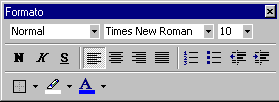

No hay comentarios:
Publicar un comentario